Kaip siųstis vaizdo įrašus iš savo "iPhone" ar "iPad" į "Apple TV" naudojant "AirPlay"

". Kai norima gauti turinį iš telefono į savo televizorių, tikrai nėra būdų, kaip tai padaryti . Mūsų mėgstamiausia yra "Google" "Chromecast" - ji yra prieinama ir gerai veikia. Tačiau jei esate investavę į "Apple" ekosistemą, "iOS" įrenginyje galite lengvai perkelti "Netflix", "YouTube" ir kitus į "Apple TV".
SUSIJĘS: Kaip "Mirksinti" savo "Mac", "iPhone" arba "iPad" ekraną "Apple TV"
Prieš pradėdami srautą, turėsite įsitikinti, kad "Apple TV" įgalinta "AirPlay". Norėdami tai padaryti, peršokti į meniu Nustatymai, tada pereikite žemyn į "AirPlay".
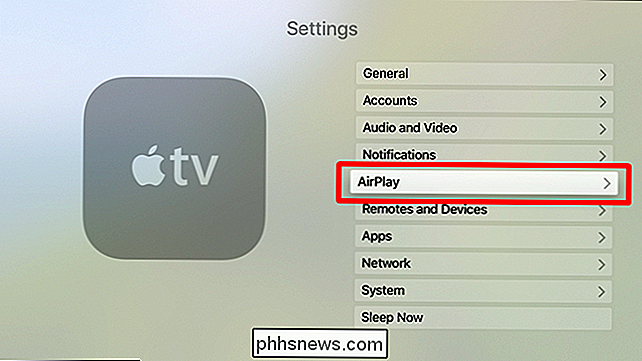
Paspauskite į šį meniu, tada įsitikinkite, kad pirmoji parinktis-"AirPlay" nustatyta kaip "Įjungta". Ir tai yra.
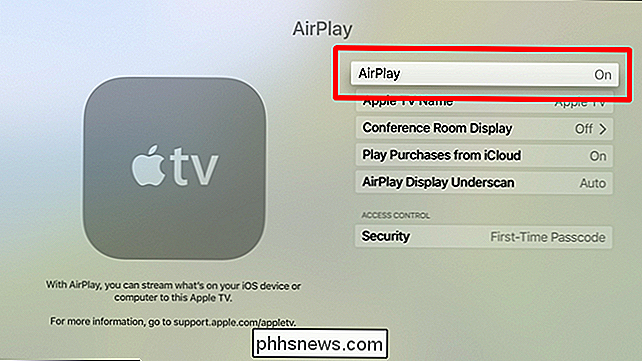
Streaming videos from Jūsų "iOS" įrenginys "Apple TV"
Iš ten esate pasiruošęs srautą į "Apple TV". Norėdami tai padaryti, atidarykite "YouTube" ar filmo "Netflix" vaizdo įrašą ir ieškokite "AirPlay" mygtuko.
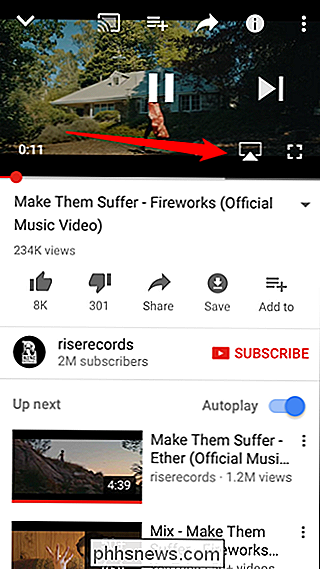
Bakstelėkite jį, tada pasirinkite "Apple TV".
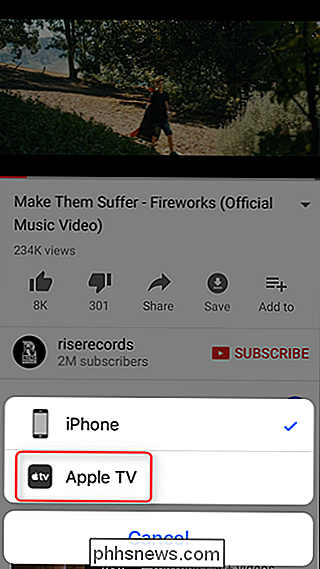
Tai viskas, ko reikia - vaizdo įrašas turėtų iš karto pradėti žaisti "Apple" Televizorius.

"iPhone" ar "iPad" dabar taps nuotoliniu valdymu, kur galėsite paleisti ar pristabdyti vaizdo įrašą. Jei norite sustabdyti transliaciją per "AirPlay", tiesiog palieskite "AirPlay" piktogramą dar kartą ir pasirinkite "iPhone" arba "iPad" (priklausomai nuo to, kas įmanoma).
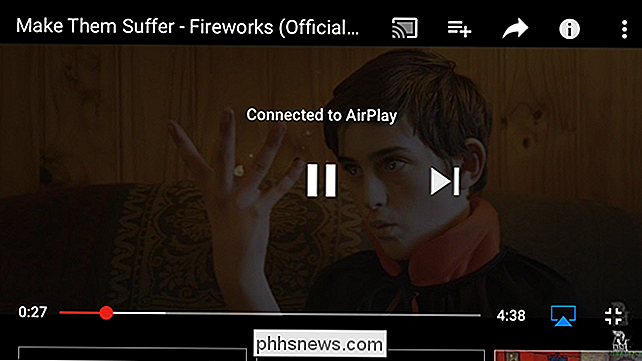
"iTunes" muzikos ir vaizdo įrašų peržiūra iš kompiuterio į "Apple TV"
"iTunes" , nepriklausomai nuo to, ar naudojate "Mac" ar "Windows" kompiuterį.
Norėdami pradėti, atidarykite "iTunes" ir raskite "AirPlay" mygtuką. Tai yra tas dalykas:
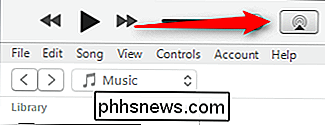
Kai spustelėsite, pasirodys kelios parinktys. Pasirinkite "Apple TV".
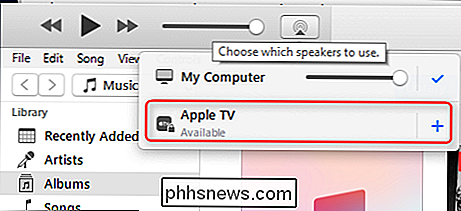
"Apple TV" parodys kodą, kurį įvesite į "iTunes", kad nustatytumėte saugų ryšį.
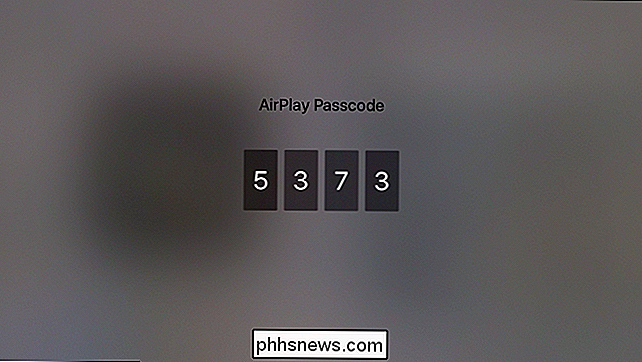
"Apple TV" ekranas, kai prijungtas, iš tikrųjų nepasikeis, tai tik rodydami šiek tiek baliono viršūnę viršutiniame dešiniajame kampe, kai pradėsite groti muziką. Jei pasirinksite vaizdo įrašą, jis bus rodomas.
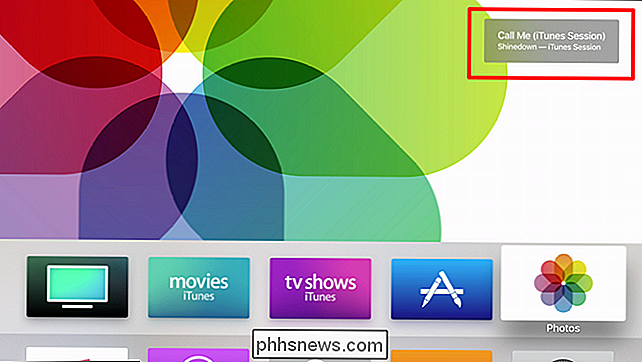
Po trumpo neveiklumo laikotarpio iTunes taip pat perims ekrano užsklandą, rodydamas šiuo metu grojamą dainą ir albumą.
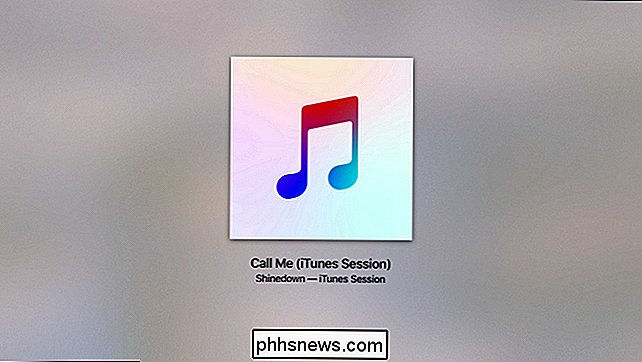
Norėdami sustabdyti "iTunes" mediją "Apple" TV, dar kartą spustelėkite "AirPlay" mygtuką iTunes ir spustelėkite žymėjimą.
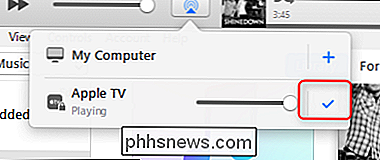

Kaip reikalauti moderatoriaus patvirtinimo pranešimams jūsų Facebook grupėje
Pagal numatytuosius nustatymus bet kuris narys savo "Facebook" grupėse gali paskelbti viską, ko nori. Tai reiškia, kad jie gali paskelbti siaubingą įžeidžiančią turinį ir, nors jūs galite jį pašalinti, tai gali užtrukti, prieš pasiekiant. Jei norite, kad jis būtų saugus, galite nustatyti savo grupę taip, kad kiekvienas komentaras būtų patvirtintas moderatoriaus.

Kas yra "greitas" fotoaparato objektyvas?
Fotografijoje yra daug painios terminijos, ir dažnai yra keletas būdų apibūdinti tą pačią idėją. Vienas iš dar nemalonių yra tai, kad lęšiai vadinami "greitai". Kaip objektyvas turi greitį? Jei paliksite du objektyvus, tuo pačiu metu jie nukris į žemę (ir pertrauks). Tai senas terminas, todėl sužinokime.



